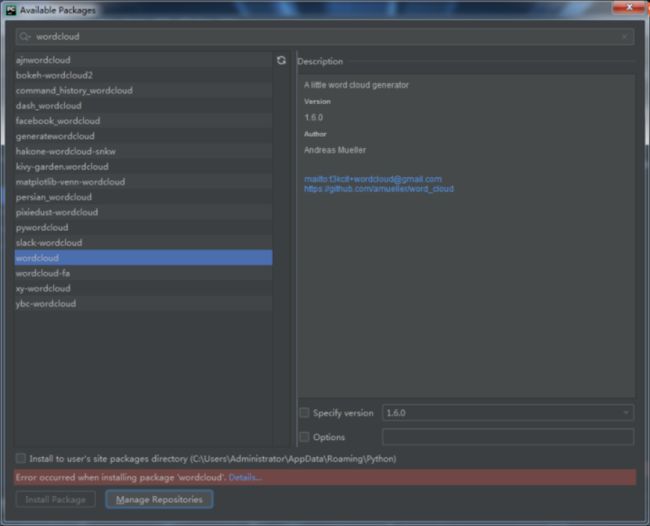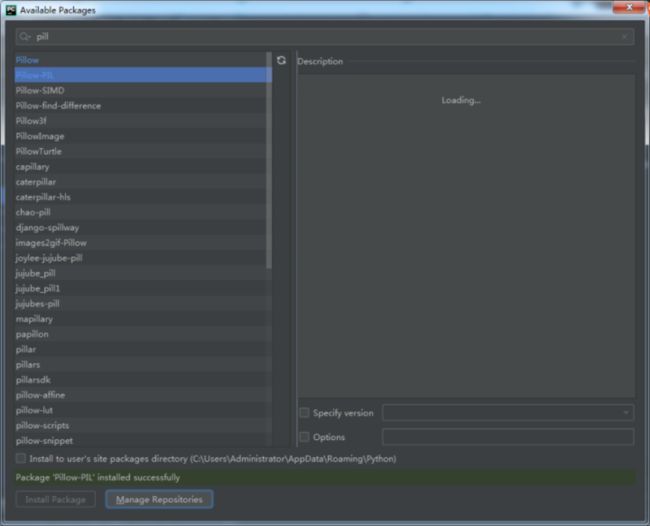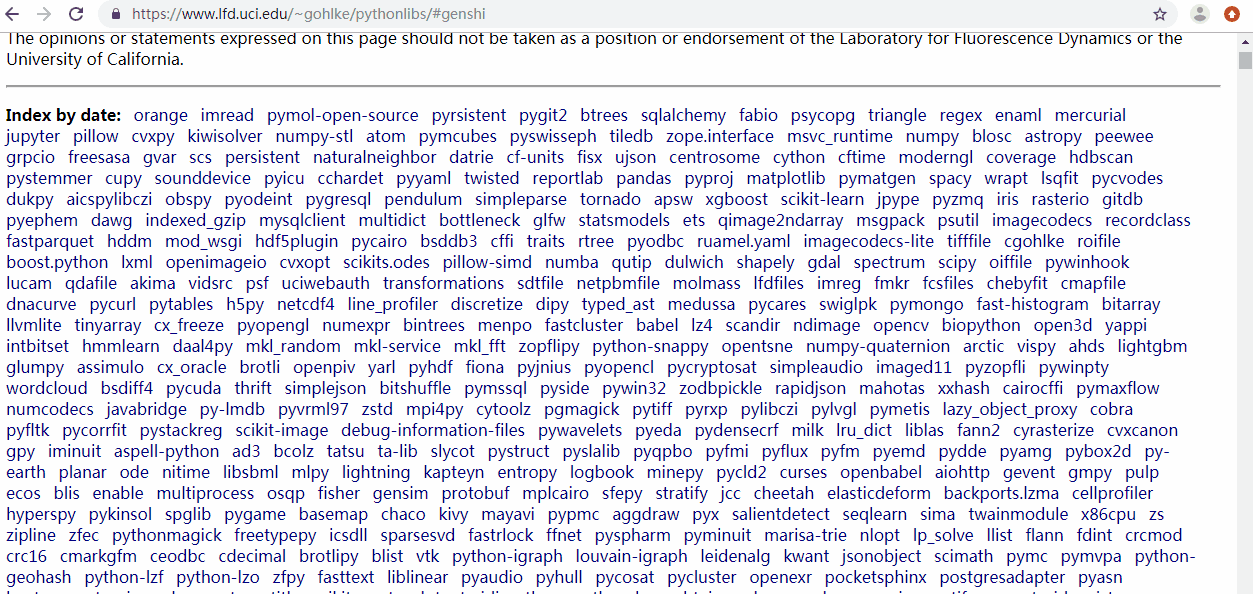python安装库-手把手教你安装python第三方库
“如果我比别人看的更远,那是因为我站在巨人的肩膀上”。编程就是要站在巨人的肩膀上,对python而言有众多的第三方库供我们来使用但是对于初学python的同学来说安装python第三方库是比较令人头疼的一件事,接下来我来教给大家几种安装第三方库的方法。
方法一:使用pycharm进行安装
1)第一步打开pycharm选择file——>settings——>Project:项目名称——>Python Interpreter 打开
2)第二步点击右边的小加号搜索你要下载的库名(这里我用安装wordcloud和pillpw-PIL来进行讲解)直接点击installpackage进行安装
可以看到右上角有个等待小光标正在转动,大家此时可以稍等片刻,正在安装
方法二:打开cmd命令窗口,通过命令 pip install 包名进行第三库安装,此方法简单快捷
1) 找到自己的python环境位置在Scripts目录下输入cmd回车进入黑框面板 在环境中打开命令面板
在环境中打开命令面板
2)输入指令pip install 库名进行安装(这里安装的bs4)如下图则为安装成功 在命令面板上安装
在命令面板上安装
黄色提示为pip版本升级提示可忽略,如果想要升级可以输入python -m pip install --upgrade pip
方法三:先把要安装的第三方库文件下载到本地再来进行安装,推荐下载地址https://www.lfd.uci.edu/~gohlke/pythonlibs/#genshi
3)文件下载好以后把它移动到python目录的Scripts下方(根据自己的环境位置,下图只做参考)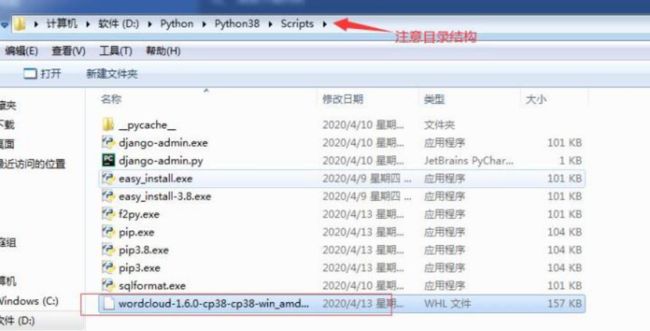
4)我们继续cmd调出黑框进行安装 命令 pip install wordcloud-1.6.0-cp38-cp38-win_amd64.whl 如下图为安装成功
可以到pycharm环境当中查看可看到已经存在worldcloud了
方法四:通过国内源进行安装,这里给大家推荐几个国内源:
清华: https://pypi.tuna.tsinghua.edu.cn/simple
豆瓣: http://pypi.douban.com/simple/
阿里: http://mirrors.aliyun.com/pypi/simple/
中国科技大学https://pypi.mirrors.ustc.edu.cn/simple/
使用方法很简单 只需要到cmd当中输入指令pip install -i https源地址 库名 即可
例如安装requests:pip install -i https://pypi.tuna.tsinghua.edu.cn/simple requests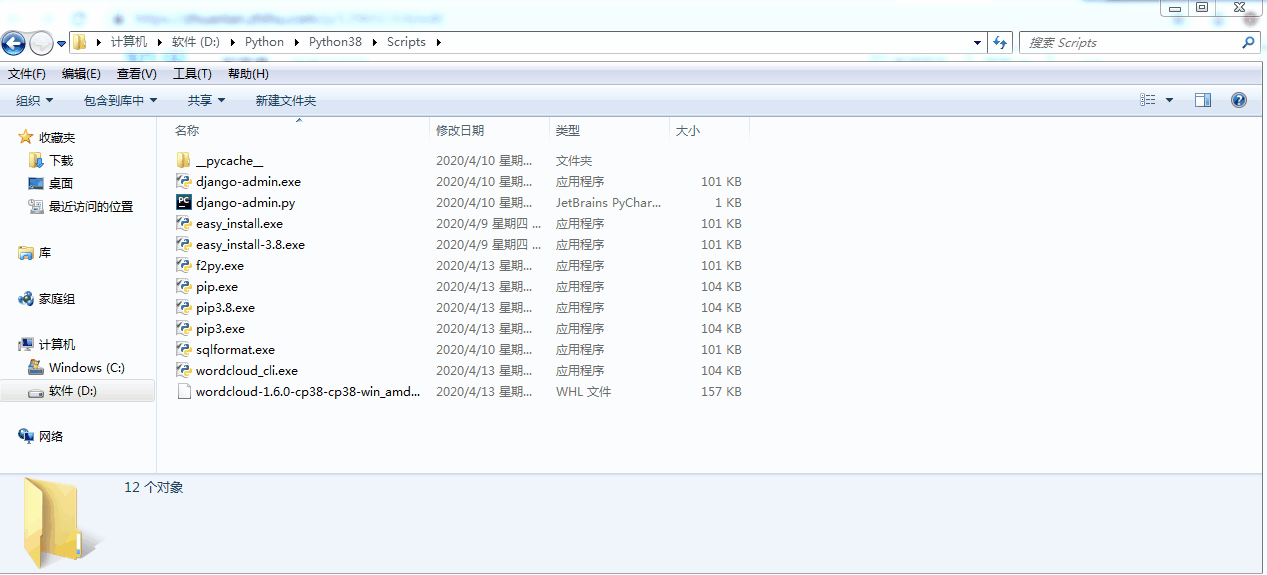
总结:以上四种方案都可进行尝试,个人推荐最后一种方案相对比较便捷高效,一般网络通畅的情况下都能安装成功。